- Windows 10-ს ბევრი უპირატესობა აქვს, მაგრამ არსებობს გარკვეული ფაილები, როგორიცაა .hlp, რომელთა გახსნა ამ სისტემის მეშვეობით აღარ შეიძლება.
- ამ საკითხის გადაჭრა არის მესამე მხარის აპის გამოყენება, რომელიც შექმნილია დახმარების შინაარსის შესაქმნელად.
- ასევე შეგიძლიათ სცადოთ .hlp დოკუმენტის გარდაქმნა უფრო პოპულარულ ფორმატში, მაგალითად PDF.
- ბრძანების სტრიქონი არის ჩაშენებული Windows პროგრამა, რომელიც შეიძლება სასარგებლო იყოს ამ ტიპის ფაილის გასახსნელად.

ეს პროგრამა თქვენს დრაივერებს განაგრძობს მუშაობას და ამით გიცავთ კომპიუტერის ჩვეულებრივი შეცდომებისგან და აპარატურის უკმარისობისგან. შეამოწმეთ თქვენი ყველა მძღოლი ახლა 3 მარტივ ეტაპზე:
- ჩამოტვირთეთ DriverFix (დადასტურებული ჩამოტვირთვის ფაილი).
- დააჭირეთ დაიწყეთ სკანირება იპოვონ ყველა პრობლემატური მძღოლი.
- დააჭირეთ განაახლეთ დრაივერები ახალი ვერსიების მისაღებად და სისტემის გაუმართაობის თავიდან ასაცილებლად.
- DriverFix გადმოწერილია ავტორი 0 მკითხველი ამ თვეში.
Windows 10 არის თანამედროვე ოპერაციული სისტემა, შესაბამისად, მას აქვს რამდენიმე პრობლემა, რაც თავსებადია ძველ პროგრამულ უზრუნველყოფასთან. მაგალითად, მას არ შეუძლია გახსნას .hlp ფაილები და ამ პრობლემის რამდენიმე მიზეზი არსებობს.
ბევრ პროგრამას გააჩნია საკუთარი დახმარების ფაილები, ზოგი ძველი პროგრამა იყენებს .hlp- ს ფორმატი იმ ფაილებისთვის.
ამ ფორმატს მხარს უჭერდა Windows– ის ძველი ვერსიები, მაგრამ Windows 10 – ს არ აქვს ამის მხარდაჭერა, რაც ნიშნავს, რომ .hlp ვერ გახსნით. ფაილები Microsoft– ის უახლეს ოპერაციულ სისტემაზე.
Hlp ფაილებს იყენებენ ძველი პროგრამებისთვის დახმარების დოკუმენტაციის მოსმენით. ამასთან, მომხმარებლების აზრით, მათ არ შეუძლიათ ნახონ .hlp ფაილები.
ამ სტატიაში ჩვენ წარმოგიდგენთ გადაწყვეტილებებს ამ პრობლემის მოსაგვარებლად და როგორ გახსნათ hlp ფაილები თქვენს ვინდოუსი 10 კომპიუტერი
როგორ გავხსნა .hlp ფაილები Windows 10-ში?
1. გამოიყენეთ ა მიძღვნილი მესამე მხარის ინსტრუმენტი
თუ გსურთ .hlp ფაილების გახსნა Windows 10-ზე, ყოველთვის შეგიძლიათ გამოიყენოთ მესამე მხარის გადაწყვეტილებები. ჩვენ გირჩევთ ინსტრუმენტს, რომელიც შეიძლება გამოყენებულ იქნას ამ ტიპის ფაილების ავტორიზაციისთვის და გასახსნელად.
ეს ასევე დაგეხმარებათ შექმნათ დახმარება, პოლიტიკა და ცოდნის ბაზის შინაარსი. მდიდარი მედიის გამოყენებით შეგიძლიათ დარწმუნებული იყოთ, რომ თქვენი ტექსტი გასაოცრად გამოიყურება და მისი გაგება მარტივია.
შინაარსის შექმნის შემდეგ შეგიძლიათ აირჩიოთ გამომუშავება მრავალი პლატფორმის, ვებსა და მობილურისთვის, ან აირჩიოთ სხვადასხვა პარამეტრიდან, როგორიცაა PDF, HTML5 და ა.შ.

Adobe RoboHelp
გახსენით ნებისმიერი .hlp ფაილი თქვენი Windows 10 – დან ერთ – ერთი საუკეთესო პროგრამული უზრუნველყოფის საშუალებით.
2. დააკოპირეთ winhlp32.exe Windows XP კომპიუტერიდან

Windows 10-ს არ აქვს winhlp32.exe ფაილი, რომელიც პასუხისმგებელია .hlp ფაილებზე და ამ საკითხის გამოსასწორებლად შეგიძლიათ დააკოპიროთ ეს ფაილი Windows XP თუ გაქვთ რაიმე ძველი კომპიუტერი, რომელიც მუშაობს Windows XP.
ასევე, თუ გაქვთ Windows XP ინსტალაციის დისკი, შეგიძლიათ დააყენოთ ვირტუალური მანქანა Virtualbox– ით თქვენს კომპიუტერზე, დააინსტალიროთ Windows XP და გადაიტანოთ winhlp32.exe.
თუ არ იცით როგორ დააყენოთ VM ან რა ინსტრუმენტები გამოიყენოთ, გირჩევთ გაეცნოთ ჩვენს თავდადებული სახელმძღვანელო და ისწავლეთ ყველაფერი, რაც უნდა იცოდეთ.
თქვენ შეიძლება შეძლოთ ამ ფაილის ონლაინ ჩამოტვირთვა მესამე მხარის წყაროებიდან, მაგრამ ეს ფაილი შეიძლება შეიცავდეს მავნე პროგრამებს, ამიტომ განსაკუთრებული სიფრთხილე გამოიჩინეთ და დარწმუნდით, რომ სკანირებთ თქვენს ანტივირუსულ საშუალებებს.
3. .Hlp ფაილების PDF დოკუმენტებად გარდაქმნა
მიუხედავად იმისა, რომ .hlp ფაილებს აქვს თავისი უპირატესობა, ზოგი მომხმარებელი ვარაუდობს, რომ ამ ფაილების სანახავად საუკეთესო გზაა მათი გარდაქმნა PDF დოკუმენტები.
ეს შედარებით მარტივი პროცედურაა, მაგრამ ამის გასაკეთებლად საჭიროა ინტერნეტში იპოვოთ სათანადო გადამყვანი. უამრავი უფასო გადამყვანი არსებობს, ასე რომ შეგიძლიათ სცადოთ რომელიმე მათგანი.
4. გამოიყენეთ ბრძანების სტრიპტიზი
- Შექმენი ᲢᲔᲛᲞᲘ საქაღალდე თქვენს D- ზე მართვა. დირექტორიის ადგილმდებარეობა იქნება D: TEMP.
- ახლა დააკოპირეთ winhelp32.exe რომ D: TEMP დირექტორია.
- გახსენით ჩასაწერი წიგნი და ჩასვით შემდეგი სტრიქონები:
@echo გამორთულია
მითითებული crtpth =% CD%
takeown / f "% windir% winhlp32.exe"> ნულ
icacls "% windir% winhlp32.exe" / გრანტი * S-1-5-32-544: F> nul
ასლი / y "% crtpth% winhlp32.exe"% windir%
icacls "% windir% winhlp32.exe" / setowner "NT ServiceTrustedInstaller"> ნული
ექო.
ექო შესრულებულია.
ექო.
echo დააჭირეთ გასაღებს გასასვლელად
პაუზა> ნულ
გასასვლელი
- ახლა დააჭირეთ ღილაკს ფაილიშემდეგᲨეინახე როგორც.

- დაყენება შეინახეთ როგორც ტიპი რომ Ყველა ფაილი. შეიყვანეთ სასურველი ფაილის სახელი, როგორც Win10-Hlp32-Fix.cmd. აირჩიეთ D: TEMP როგორც შენახვის ადგილმდებარეობა და დააჭირეთ ღილაკს შენახვა.

- ახლა თქვენ უნდა დაიწყოთ ბრძანების სტრიქონი, როგორც ადმინისტრატორი. ამისათვის უბრალოდ აკრიფეთ სმდ Windows– ის საძიებო ზოლში.
- როდესაც ბრძანების სტრიპტი იწყება, გადადით D: TEMP დირექტორია და გაუშვით:
Win10-Hlp32-Fix.cmd - თუ თქვენ არ იცნობთ ბრძანების სტრიქონს, თქვენ უნდა შეეძლოთ დირექტორიის შეცვლა cd ბრძანება.
მომხმარებლების აზრით, თქვენ შეიძლება შეძლოთ .hlp ფაილების გახსნა თქვენს კომპიუტერში, უბრალოდ ბრძანების სტრიქტიდან რამდენიმე ბრძანების გაშვებით, მაგრამ თქვენ უნდა დააკოპიროთ winhlp32.exe Windows XP– დან
გაითვალისწინეთ, რომ საჭიროა ფაილის კოპირება XP- ის 32-ბიტიანი ვერსიიდან, თუ იყენებთ Windows 10-ის 32-ბიტიან ვერსიას. იგივე ეხება 64 ბიტიან ვერსიებს.
თუ winhlp32.exe- ს ასლით Windows XP- ის 32-ბიტიანი ვერსიიდან Windows 10-ის 64-ბიტიან ვერსიაში, ეს პროცედურა შეიძლება არ იმუშაოს.
Win10-Hlp32-Fix.cmd გაშვების შემდეგ, ეს საკითხი უნდა მოგვარდეს და თქვენ შეძლებთ .hlp ფაილების ნახვას თქვენს კომპიუტერში. ეს არის მოწინავე გამოსავალი, ამიტომ გთხოვთ, ყურადღებით გაეცნოთ და მიჰყვეთ ინსტრუქციას.
5. გადაიტანეთ სასურველი ფაილი winhlp32.exe- ზე
მომხმარებლების აზრით, .hlp ფაილის Windows 10-ზე ბუნებრივად სანახავად, თქვენ უნდა დააკოპიროთ winhlp32.exe Windows XP- დან.
ამასთან, შეიძლება ასევე მოგიწიოთ უსაფრთხოების ნებართვების შეცვლა და სისტემის გარკვეული ფაილების ჩანაცვლება.
მომხმარებლების აზრით, თქვენ თავიდან აიცილებთ ყველა ამ უბედურებას უბრალოდ .hlp ფაილის პოვნით, რომლის გახსნა გსურთ და გადაიტანეთ winhlp32.exe ფაილში.
ეს გახსნის .hlp ფაილს ავტომატურად თქვენი უსაფრთხოების ნებართვების შეცვლის გარეშე და თქვენ ნახავთ ფაილის შინაარსს.
6. დააინსტალირეთ დაპატიმრებული winhlp32.exe
- ჩამოტვირთეთ ეს არქივი.
- ჩამოტვირთვის შემდეგ, ამოიღეთ ყველა ფაილი თქვენს კომპიუტერში.
- იპოვნეთ ინსტალაციის ფაილი, დააწკაპუნეთ მასზე თაგუნით და აირჩიეთ რედაქტირება.

- Notepad ახლა გაიხსნება. განთავსება პარამეტრები ფართობი და დაამატეთ ეს ორი ხაზი, თუ ისინი უკვე არ არის:
მითითებული WindowsVersion = 7goto-
BypassVersionError
- ახლა დააჭირეთ მაუსის მარჯვენა ღილაკს დააინსტალირეთ ფაილი ისევ და აირჩიე Ადმინისტრატორის სახელით გაშვება.

- Command Prompt გახსნის და გაუშვებს გარკვეულ ბრძანებებს. პროცედურის დასრულების შემდეგ თქვენ უბრალოდ უნდა დააჭიროთ ნებისმიერ ღილაკს ბრძანების სტრიქონის დახურვისთვის.

- ამის გაკეთების შემდეგ, გახსენით .hlp ფაილი გადააადგილეთ winhlp32.exe ხატულაზე.
ნაგულისხმევი პროგრამა, რომელიც გამოიყენება .hlp ფაილების წასაკითხად Windows– ის ძველ პლატფორმებში არის Winhelp32.exe. ამრიგად, ჩვენ შევეცდებით დავაინსტალიროთ ვერსია, რომელიც თავსებადია Windows 10-თან.
ამისათვის თქვენ უნდა გქონდეთ გახსნა ბრძანების სტრიქონი, როგორც ადმინისტრატორი. თუ ადმინისტრატორის სტატუსით ვერ გახსნით, პირველ რიგში, ეს უნდა მოგვარდეს ჩვენი დახმარებით ყოვლისმომცველი სახელმძღვანელო.
ინსტალაციის შემდეგ, თქვენ უნდა შეძლოთ .hlp ფაილების გაშვება თქვენს კომპიუტერში. გაითვალისწინეთ, რომ ეს გამოსავალი საკმაოდ მოწინავეა და თუ ფრთხილად არ ხართ, შეგიძლიათ დააზიანოთ თქვენი Windows ინსტალაცია.
Windows 10-ს არ აქვს ადგილობრივი მხარდაჭერა .hlp ფაილების გასახსნელად, მაგრამ თუ თქვენ გაქვთ ძველი პროგრამა, რომელიც კვლავ იყენებს ამ ფაილებს, შეეცადეთ თავიდან აიცილოთ ეს შეზღუდვა ჩვენი ერთ-ერთი გადაწყვეტილების გამოყენებით.
თუ თქვენ გაქვთ რაიმე უცნობი გაფართოების სხვა ფაილი, შეგიძლიათ სცადოთ მათი გახსნა ამით საუკეთესო პროგრამა, რომელიც გახსნის ყველა ტიპის ფაილს Windows 10-ზე.
გვსურს მოვისმინოთ თქვენი მოსაზრებები ამ საკითხთან დაკავშირებით, ასე რომ, კომენტარის გაკეთება შეგიძლიათ ქვემოთ მოცემულ განყოფილებაში.
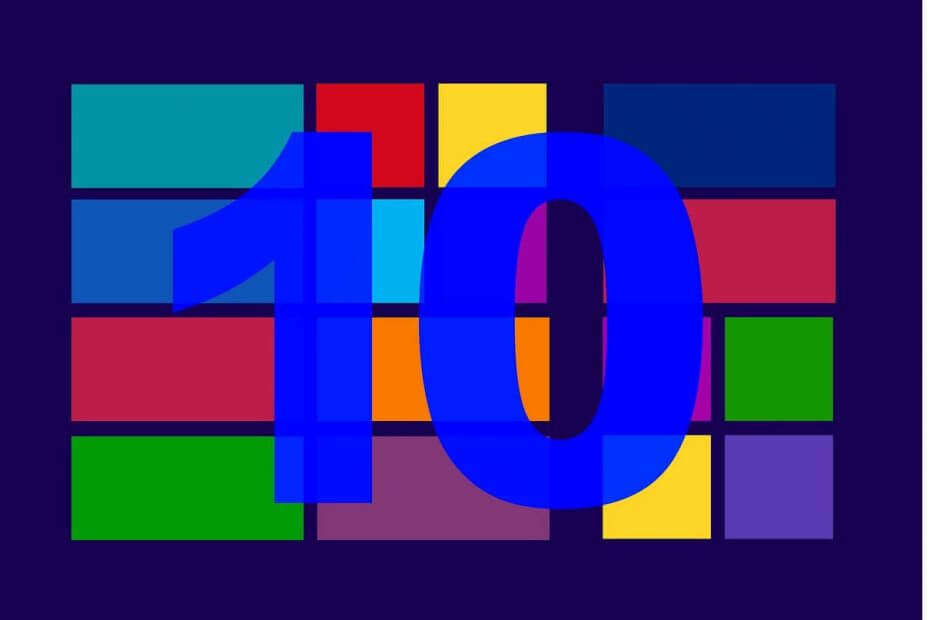

![ფაილის წაშლისას ვერ მოიძებნა ამ ელემენტის შეცდომა [FIX]](/f/7ebda4a25d6d11530f8da400e203e782.jpg?width=300&height=460)